
Zawartość
- Powrót do Windows 7 lub Windows 8 Łatwy sposób
- Powrót do Windows 7 lub Windows 8 The Hard Way
- Razer Blade Stealth - 1 499,99 USD
400 milionów ludzi ma zainstalowany system Windows 10 na swoim komputerze, ale to nie znaczy, że są tym zachwyceni. Od czasu wprowadzenia na rynek bezpłatnej aktualizacji systemu Windows 10 w 2015 roku pojawiły się niezadowolone z tego rozwiązania. To nic nie mówi o ludziach, którzy niedawno zapłacili tylko za aktualizację swojego komputera.
Nie martw się ani nie wpadaj w panikę. Jeśli dopiero niedawno dokonałeś uaktualnienia do Windows z Windows 7, Windows 8, możesz wrócić. Możesz także wrócić do poprzednich wersji systemu Windows 10 po zainstalowaniu ważnej aktualizacji.

Przeczytaj: 14 Problemy z aktualizacją systemu Windows 10 i jak je naprawić
Oto jak wrócić do systemu Windows 7, Windows 8 i wczesnych wersji systemu Windows 10 po dokonaniu aktualizacji.
Powrót do Windows 7 lub Windows 8 Łatwy sposób
Zanim zaczniemy, upewnij się, że jesteś gotowy zrezygnować z systemu Windows 10 i wrócić do poprzedniego systemu operacyjnego, cokolwiek to jest.
Poprzednie wersje systemu Windows zmusiły Cię do przywrócenia komputera lub tabletu z kopii zapasowej utworzonej samodzielnie. Windows 10 jest nieco mądrzejszy, jeśli chodzi o pozwolenie ci wrócić. Po zainstalowaniu uaktualnienie zapisuje kopię starego systemu operacyjnego, dzięki czemu można cofnąć się w razie potrzeby. Aby było jasne, działa to tylko dla użytkowników, którzy uaktualnili swój Windows 7 i Windows 8 PC do Windows 10 w ciągu ostatniego miesiąca. Użytkownicy, którzy przeprowadzili czystą instalację systemu Windows 10, nadal będą musieli użyć utworzonej kopii zapasowej.
Możesz także wrócić do poprzednich wersji systemu Windows 10.
Czytać: Jak wykonać czystą instalację systemu Windows 10
Włącz notebook, komputer stacjonarny lub tablet. Następnie naciśnij Początek przycisk w lewym dolnym rogu ekranu.
Dotknij lub kliknij Ustawienia. Jest w menu Start tuż nad przyciskiem zasilania.
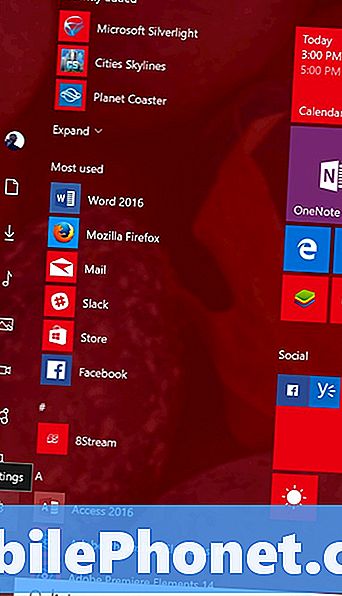
Pamiętaj, że jeśli korzystasz z trybu tabletu, menu Start będzie wyglądało bardziej jak poniżej. Użytkownicy dotykowi powinni dotknąć ikony menu w lewym górnym rogu ekranu i wybrać Ustawienia z menu, które wysuwa się po lewej stronie.

W aplikacji Ustawienia dotknij lub kliknij Aktualizacja i bezpieczeństwo Ikona.
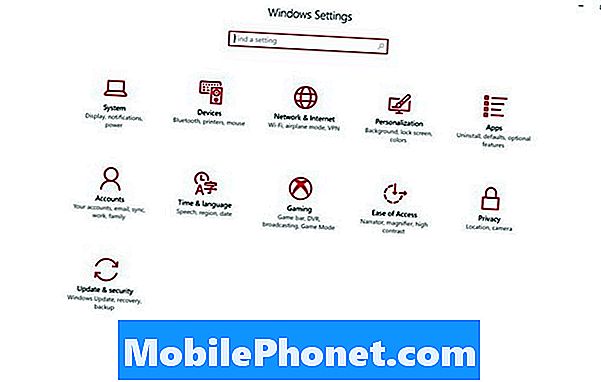
Teraz dotknij lub kliknij Poprawa opcja w menu po lewej stronie ekranu. Jest tuż pod elementem menu Kopia zapasowa.
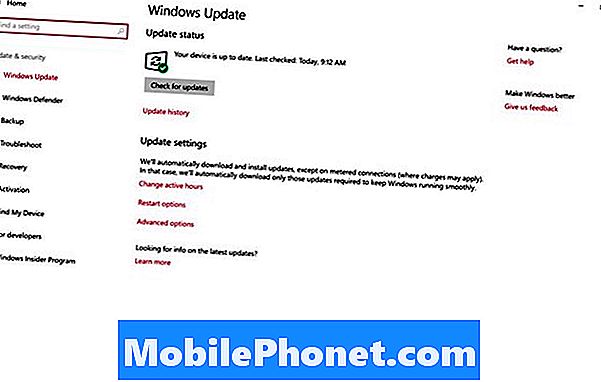
Teraz dotknij lub kliknijZaczynaćprzycisk pod etykietą z poprzednią zainstalowaną wersją systemu Windows. Ta opcja jest całkowicie specyficzna dla tego, co zostało wcześniej zainstalowane na komputerze. Na przykład zamiast tego, co widać na tym zrzucie ekranu, możesz zobaczyć Wróć do Windows 7. Niezależnie od tego dotknij lub kliknij Rozpocznij. Musisz podłączyć swoje urządzenie.
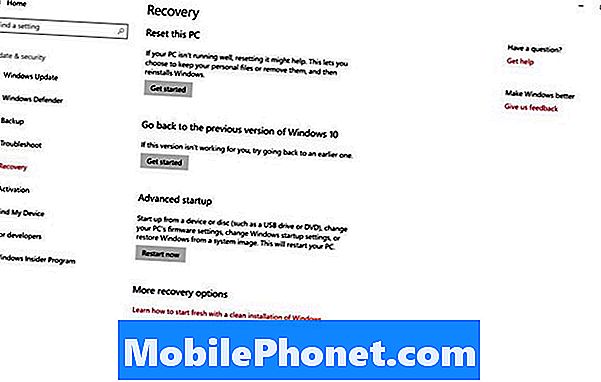
Postępuj zgodnie z instrukcjami wyświetlanymi na ekranie, a wrócisz na Windows 7 i Windows 8 w ciągu kilku godzin.
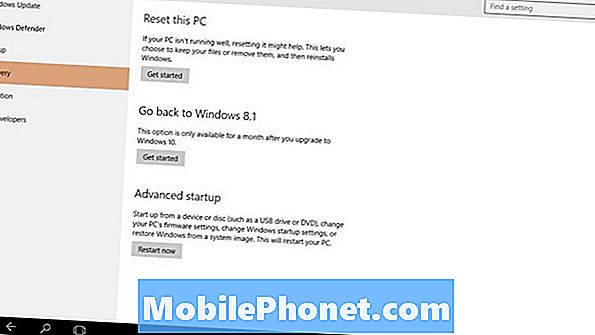
Pamiętaj, że użytkownicy, którzy przeprowadzili czyste instalacje systemu Windows 10, a nie uaktualnienia, nie otrzymują tej opcji. Są zmuszeni do całkowitego przywrócenia komputera z kopii zapasowych, które mogli utworzyć. Jeśli nie utworzono żadnych kopii zapasowych przed rozpoczęciem procesu instalacji systemu Windows 10, nadszedł czas, aby zamówić nośnik do przywracania z urządzenia producenta.
Powrót do Windows 7 lub Windows 8 The Hard Way
Dla niektórych z was upłynęło ponad miesiąc od czasu skorzystania z bezpłatnej oferty uaktualnienia systemu Windows 10 w celu zaktualizowania komputera. Jeśli tak jest, brakuje przycisku przywracającego urządzenie do jego starszego systemu operacyjnego. Windows 10 przechowuje tylko pliki potrzebne do powrotu do Windows 7 i Windows 8 przez miesiąc. Po tym miesiącu czyści pamięć urządzenia i usuwa niezbędne pliki, uważając, że miałeś trochę czasu na zaaklimatyzowanie się do systemu Windows 10 i chciałbyś odzyskać dodatkowe miejsce.

Aby wrócić do systemu Windows 8, Windows 7 i poprzedniej wersji systemu Windows 10, musisz przywrócić komputer z kopii zapasowej. Jeśli urządzenie zostało dostarczone z dyskiem przywracania DVD, teraz jest czas, aby go użyć. Dell, HP, Lenovo i inne oferują sposoby uzyskania nośników przywracania dla zakupionych od nich maszyn. Niektórzy producenci urządzeń udostępniają nośniki do odtwarzania w trybie online. Skontaktuj się z pomocą techniczną swojego producenta komputerów PC, aby zamówić nośniki do odtwarzania, jeśli ich nie masz.
Jeśli lubisz system Windows 10 i nie planujesz powrotu, przejdź do narzędzia Storage w obszarze System i wyczyść pliki tymczasowe. Pozwoli to zwolnić miejsce na dysku, ale także utknie w Windows 10.
Możesz dowiedzieć się więcej na temat systemu Windows 10 i funkcji, w które się pakuje Gotta Be Mobile wszechstronny Przegląd systemu Windows 10.
6 najlepszych laptopów z systemem Windows 10 w 2018 roku








